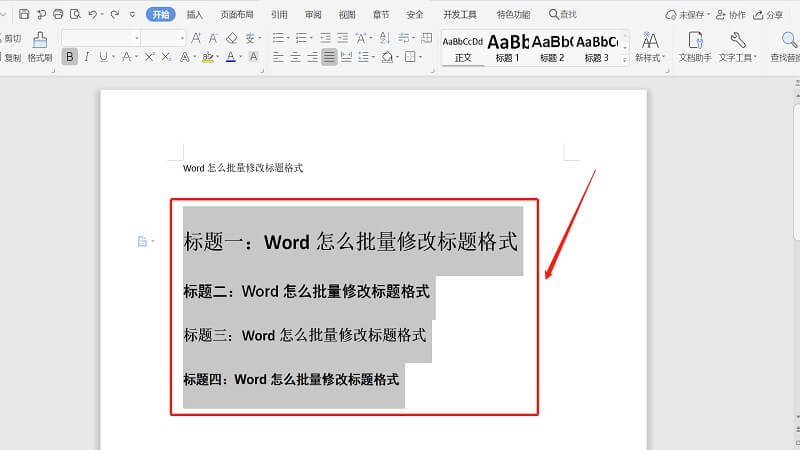word文档怎么显示标尺线?word文档怎么显示标尺厘米?
word文档怎么显示标尺厘米?在word文档中标尺的使用相当方便,下面我们给大家介绍下具体操作步骤!
word文档怎么显示标尺线
方法1:以Microsoft Word文档为例,打开一个Word文档,点击上方的【视图】。
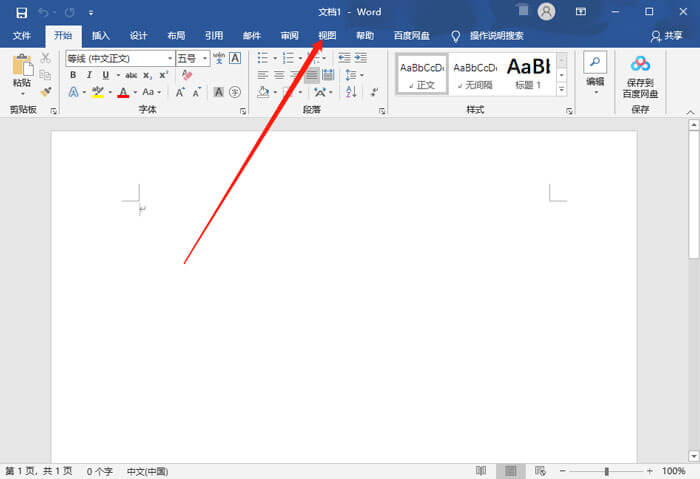
方法2:勾选中【标尺】功能。
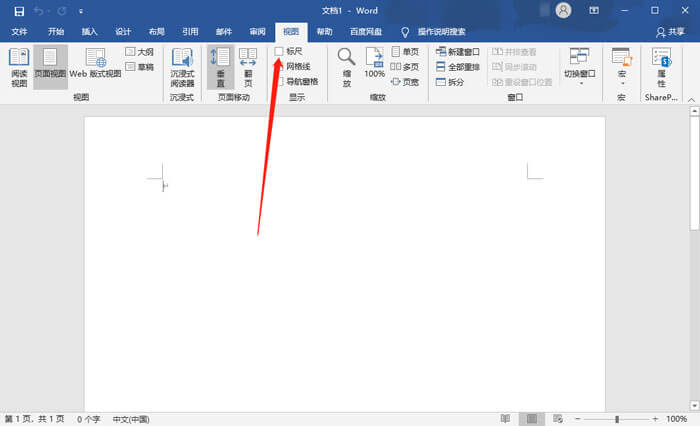
方法3:当标尺处于被选中状态后,在文档的左侧和上方,就可以看到标尺的存在。
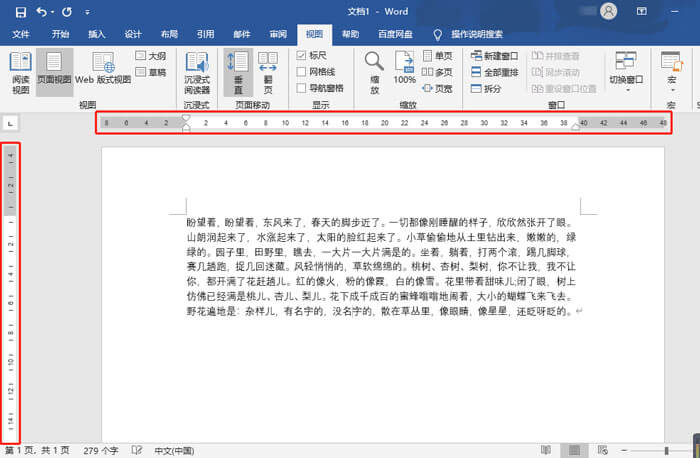
方法4:在上方的标尺中,上方的滑块可以控制首行缩进,左侧下方的滑块则是设置左缩进,右侧下方的滑块则是设置右缩进。
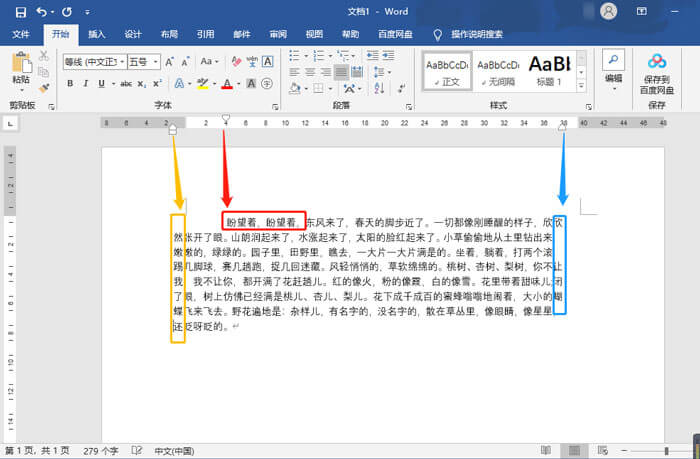
以上就是IT小知识网给大家介绍了【word文档怎么显示标尺线?word文档怎么显示标尺厘米?】的内容,希望此次分享能帮到您!
相关阅读
-
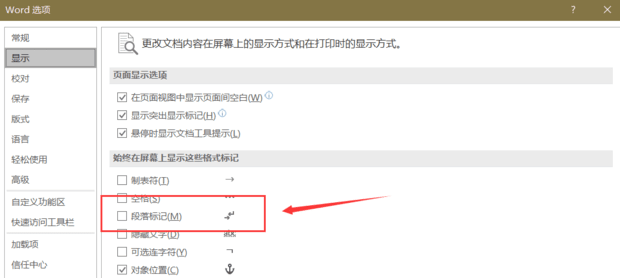
如何去除word文档中空格显示的点?
方法3:点击左侧选项栏的【显示】,找到【段落标记】并取消勾选。然后点击右下角的【确定】。如何去除word文档中空格显示的点?有很多使用word文档的小伙伴们会遇到这种问题,针对word文档显示点的问题给大家说下具体的解决办法,希望帮到大家!
-
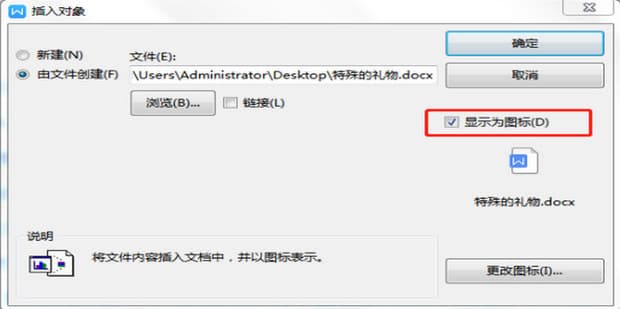
如何在word中插入文档
6:点击确定之后,可以看到成功在word文档中插入了另一个word文件。5:文件名显示出word文件的路径之后,需要勾选“显示为图标”。在我们的日常生活的工作和学习中经常会用到word,那最近有用户因为某些原因,需要在word文档如何加入文档,我们该怎么来操作呢?今天就让it
-

Word文档里面的红色波浪线怎么去掉?word文档下划波浪线怎么删除
做word文档的朋友们都知道,文档下面的红色波浪线是常见的一个问题,到底word文档下划波浪线怎么删除呢?本文就给大家来介绍下这6个操作方法吧!以上给大家详细介绍了【Word文档里面的红色波浪线怎么去掉?word文档下划波浪线怎么删除】相关知识内容,遇到此类问题的朋友可以按照上述6个操作方法取消wo
-
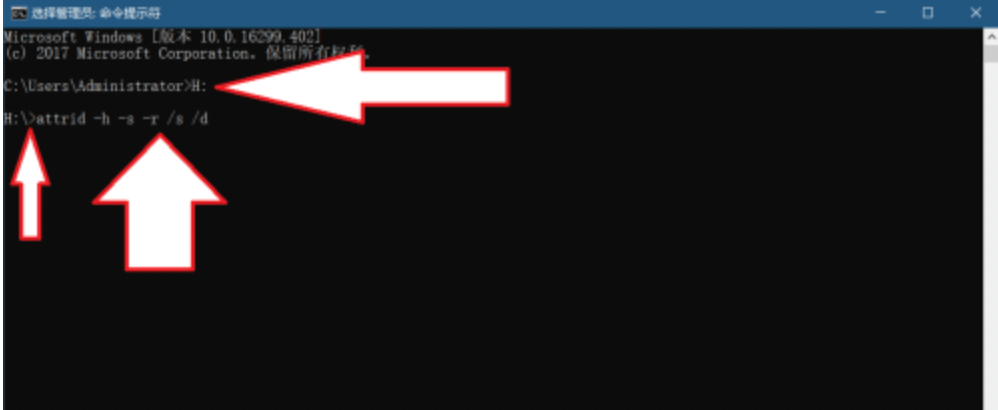
u盘显示满的,但打开没有文件 u盘文件不显示却占空间解决办法
u盘是我们日常办公必备的存储工具之一,不过令人头疼的问题就是:电脑插入u盘显示满的,但打开没有文件,对于这样的疑问,我们一起来了解下u盘文件不显示却占空间解决办法!以上就是IT小知识网给大家介绍了【u盘显示满的,但打开没有文件 u盘文件不显示却占空间解决办法】的内容,如果用户在使用u盘中遇到这样的问
-
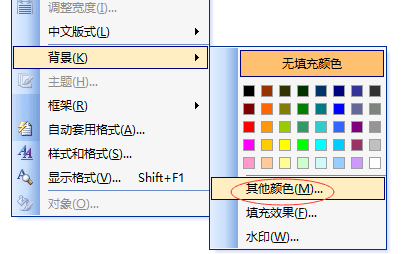
Word文档护眼模式怎么设置
方法1:打开word文档2003,点击上方的“格式”。方法2:点击“格式”下拉框中的“背景”。方法3:选择“背景”中的“其他颜色”。
-
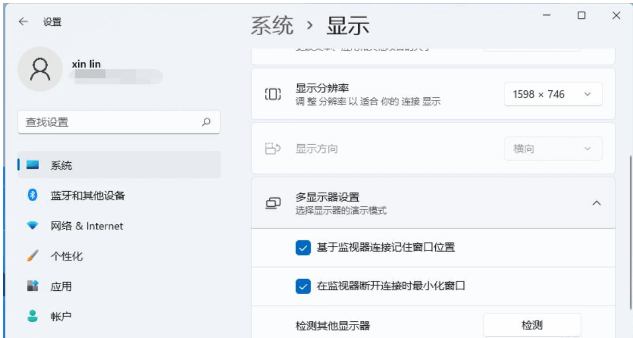
win11双显示器怎么设置?
我们在使用win11系统的过程中,有些用户会选择双显示屏作为自己的操作方式,这样就可以实现一台电脑的多端操作,帮助用户更好的提升自己的使用效率,大幅提升用户的学习工作效率。那么,win11双显示器要如何设置呢,下面就由it小知识网来为大家介绍有关的设置方法,感兴趣的用户一起来看看吧。
-
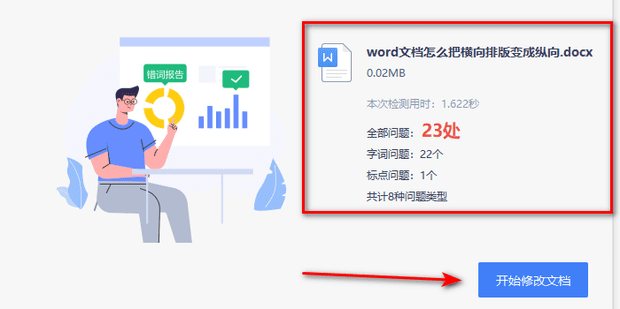
Word文档怎么进行文档校对
我们在用word文档编辑数据时,通常会出现错别字的问题,如何Word文档工具进行文档校对呢?下面就一起跟着it小知识网按照图文的教程方式学习下word文档文档校对的操作方法。
-
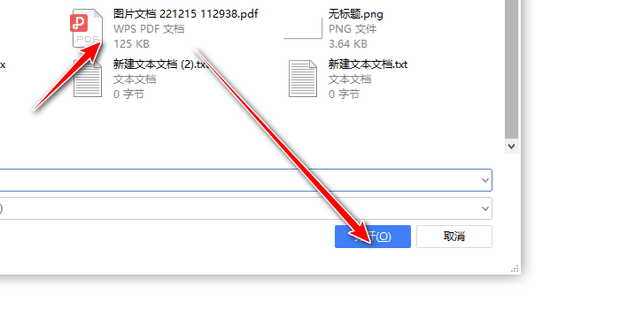
怎么把pdf文件放到wps文档里?如何在WPS文档中添加pdf文件?
在日常办公中,常用的就是ps,pdf,word,excel,那么在word文档中如何添加pdf文件呢?接下来就跟着IT小知识网学习下word文档的办公知识技巧吧!以上就是给大家介绍了有关word文档添加pdf文件的办公教程知识,希望此次分享能帮到您!大家如有更多办公教程,手机教程,电脑教程等知识问题
-
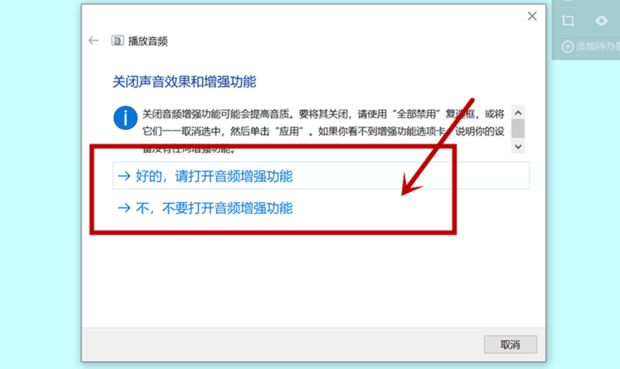
电脑显示无音频输出设备怎么办?电脑找不到音频输出设备的解决方法
电脑显示无音频输出设备怎么办?有时候因为音频设置上的错误会引起在电脑右下角有类似“未安装任何音频输出设备”的错误提示,本文就给大家介绍下电脑找不到音频输出设备的解决方法!以上就是IT小知识网给大家介绍了【电脑找不到音频输出设备的解决方法】,如果有遇到此类问题的小伙伴们可以按照
-
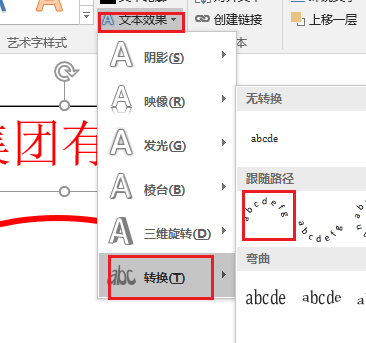
如何在word文档中添加电子印章?word中插入电子印章方法
实际的工作中,签订合同都需要用到公章,如何在word文档中添加电子印章?下面给大家来介绍下word中插入电子印章方法。以上就是it小知识网给大家介绍了【如何在word文档中添加电子印章?word中插入电子印章方法】的内容,大家可以按照上面19个图文教程方法学习哦!
-
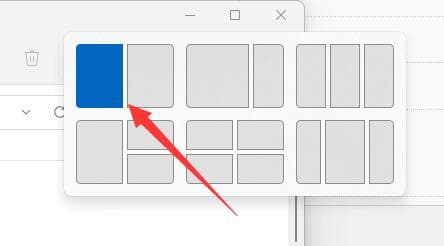
win11系统怎么设置并排显示窗口?
4:在窗口右上角选择一种想要的并列窗口布局模式,点击其中一个窗口作为该窗口的位置。有些win11用户在工作的时候,需要开启多个窗口同时使用,但是不知道怎么设置并排显示窗口,it小知识网给大家介绍下win11并排显示窗口设置教程。
-
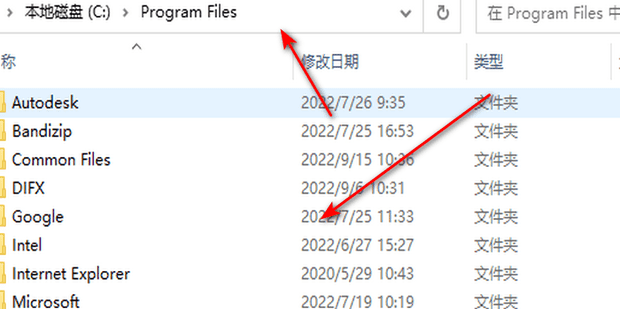
Windows11如何查看文档文件夹
有的用户在安装完win11之后发现没有我的文档图标的问题,实际上从win10开始,系统就变得比较少强调在桌面显示这个图标,那么Windows11如何查看文档文件夹?针对这一问题给大家来介绍下Windows11如何查看文档文件夹的方法。